如果您的 PC 或 Mac 无法读取 SD 卡该怎么办
SD 卡是一种用于存储文件的可移动介质。使用 SD 卡时,您需要将其插入计算机或笔记本电脑的插槽或 SD 卡读卡器,然后将读卡器连接到您的设备。有些人报告说他们的 SD 卡无法读取。原因很复杂,例如驱动程序过时、驱动器号冲突、物理损坏等等。本文将介绍如何修复 SD卡无法读取.
第1部分:如何修复Mac上无法读取的SD卡
解决方案 1:检查首选项设置
如果您的 MacBook 无法读取 SD 卡,您需要做的第一件事就是调整设置。您可能会意外更改首选项,导致 SD 卡无法被计算机检测到。
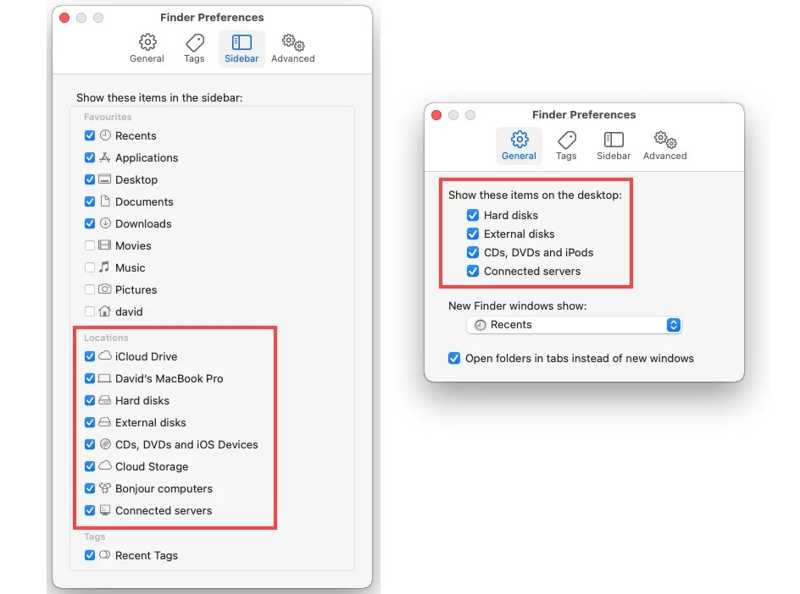
步骤 1。 打开 Finder 应用程序。
步骤 2。 点击 发现者 菜单并选择 优先.
步骤 3。 去 边栏 选项卡,然后选中相关项目旁边的框。
步骤 4。 要在桌面上显示 SD 卡,请切换到 常规 选项卡并检查相关项目。
解决方案2:重新启动Mac
重启 Mac 是解决基本故障的简单方法。这可以帮助您解决各种软件问题,包括 Mac 无法读取 SD 卡。以下是重启机器的步骤:
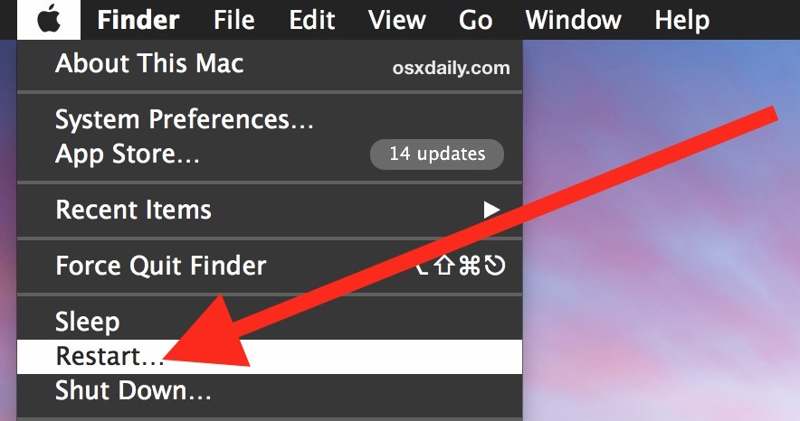
步骤 1。 从您的机器中取出 SD 卡。
步骤 2。 去 Apple 菜单。
步骤 3。 选择 重新启动 并等待计算机关闭。
步骤 4。 当您的 Mac 再次打开时,再次插入 SD 卡。
解决方案3:解锁您的SD卡
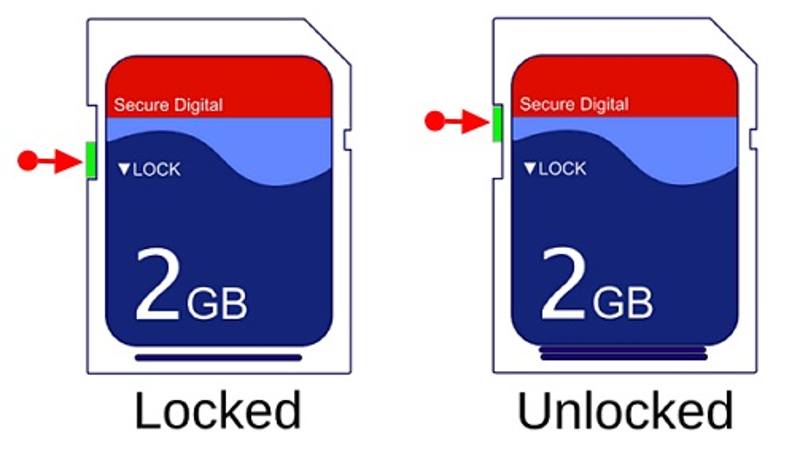
有些 SD 卡带有锁。如果您不小心锁上了 SD 卡,笔记本电脑就无法读取它了。解决方法很简单:解锁 SD 卡。将 SD 卡上的按钮移到解锁区域。
第 2 部分:如何修复 PC 上无法读取的 SD 卡
解决方案1:更新SD卡驱动程序
驱动程序版本过旧可能会导致您的电脑无法读取 SD 卡。如果您已确认 SD 卡读卡器工作正常,请尝试更新 SD 卡驱动程序以快速解决此问题。
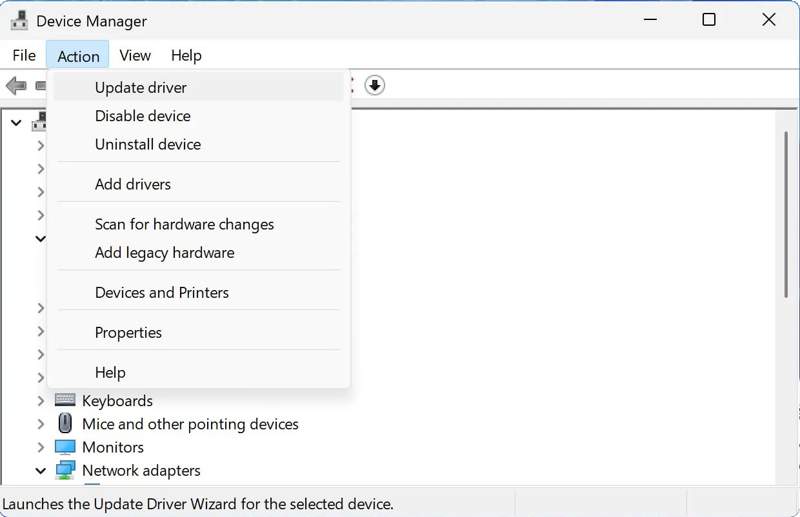
步骤 1。 用鼠标右键单击 开始 菜单。
步骤 2。 选择 装置经理.
步骤 3。 右键单击 磁盘设备 部分并选择 更新驱动程序.
解决方案 2:分配新的驱动器号
如果 SD 卡的驱动器号与电脑上现有的驱动器号冲突,则 SD 存储卡将无法读取。您必须为 SD 卡分配一个新的驱动器号,才能使其可被识别。
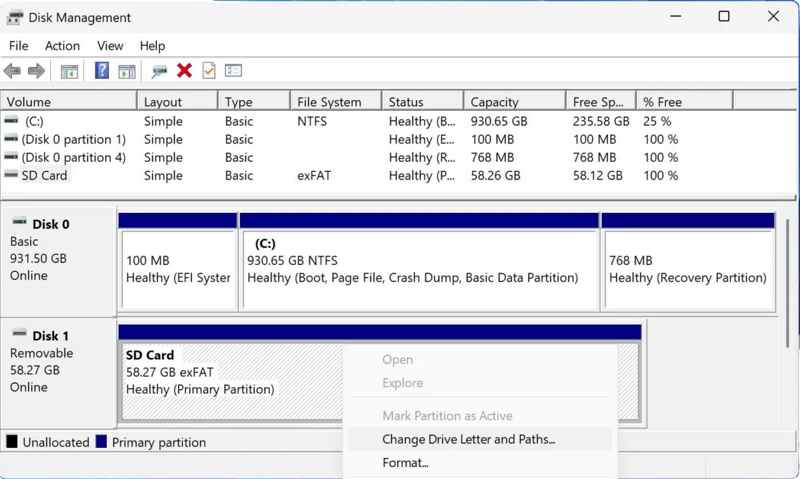
步骤 1。 打开 “磁盘管理” 窗口。
步骤 2。 右键单击 SD 卡读卡器,然后 选择更改驱动器号和路径.
步骤 3。 输入新的驱动器号并确认
解决方案3:修复SD卡
如果您的笔记本电脑因损坏而无法读取 SD 卡,您可以使用 CHKDSK 命令进行修复。这是电脑内置的磁盘修复功能。它可以扫描整个 SD 卡并修复问题。如果您保存的视频文件损坏,您可以 修复损坏的视频文件 - Apeaksoft 视频修复器.
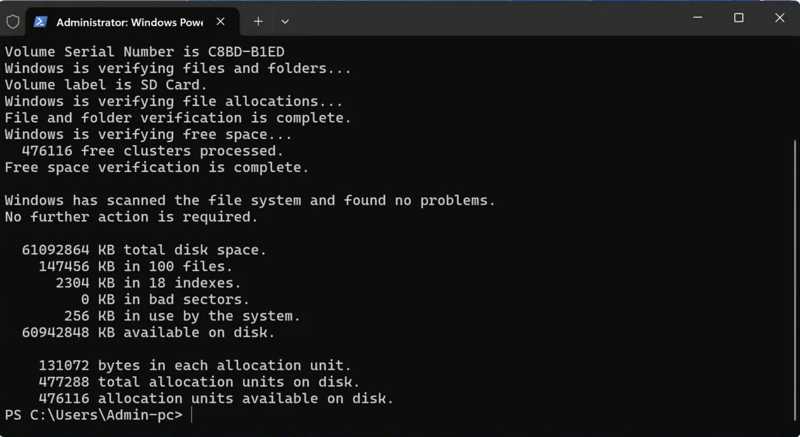
步骤 1。 用鼠标右键单击 开始 菜单并选择 Windows PowerShell中.
步骤 2。 类型 查克德斯克 并击中 输入 键盘上的按钮。
步骤 3。 等待该过程完成,然后再次尝试使用 SD 卡。如果仍然无法使用,您可以将 SD 卡送去维修,或者准备从 SD 卡恢复已删除的文件。
第3部分:如何从无法读取的SD卡中恢复数据
有时,SD卡由于损坏或损坏而无法读取。在这种情况下, Apeaksoft数据恢复 是从 PC 或 Mac 无法读取的 SD 卡中恢复数据的最简单方法。无论您能否修复 SD 卡,它都能有效恢复数据。您只需将 SD 卡插入读卡器,并将其连接到计算机,此程序即可快速检测到该 SD 卡。扫描过程中,您将找到所有现有数据和丢失的数据。您可以轻松选择所有文件或所需文件进行快速恢复。
从无法检测的 SD 卡恢复数据的最简单方法
- 检索任何文件类型,如照片、文档、电子邮件等。
- 适用于损坏、受损或无法检测的 SD 卡。
- 适用于内部和外部硬盘。
- 预览并选择您想要的可恢复文件。

如何从无法读取的 SD 卡恢复数据
步骤 1。 扫描您的卡
在电脑上安装 SD 卡数据恢复软件后,请运行它。前往 USB/SD 卡恢复 选项卡。将 SD 卡插入计算机,然后单击 扫描磁盘 按钮开始扫描您的卡。

步骤 2。 预览文件
扫描完成后,按类型或位置预览可恢复的文件。 筛选 和 搜索栏 可以快速定位特定文件或文件夹。

步骤 3。 恢复数据
最后,选择要恢复的所有文件并单击 恢复 按钮。设置其他位置并通过不读取 SD 卡来确认数据恢复。例如,您可以 恢复删除的视频、照片、歌曲以及更多文件

结语
本教程分享了如何修复 Mac 上无法读取的 SD 卡 或 PC。您可以按照我们的解决方案快速解决问题。更重要的是,Apeaksoft Data Recovery 可以帮助您从任何 SD 卡中恢复文件和文档。如果您对此主题还有其他疑问,请随时在本文下方留言。
相关文章
当您的 iPhone 分类相册丢失时,尤其是“最近删除”相册,会非常麻烦。因此,本文将帮助您恢复相册和照片。
您想恢复平板电脑上丢失的数据吗?幸运的是,本指南提供了三种方法,可帮助您恢复有或没有备份的平板电脑。
想重新观看已删除的 YouTube 视频吗?探索五种方法,从存档到恢复工具,助您重温视频。
想在 iPhone 上查看已删除的历史记录吗?快来学习如何通过 6 种方法查找 iPhone 上已删除的历史记录,即使没有备份!

